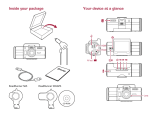La pagina si sta caricando...

Guida di avvio rapido
Prestigio MultiCam
IT
1. Questa confezione contiene
• DVR per auto Prestigio • Supporto con
cinghietta
• Cavo per caricabatterie
per auto
• Caricabatterie per auto • Scheda di garanzia • Cinghietta
• Supporto per treppiedi • Supporto per auto • Guida di avvio rapido
2. Panoramica del dispositivo
1
2
3
4
5
6
7
8
9
10
11
1
Obiettivo
7
Porta Micro HDMI
2
Microfono
8
Pulsante accensione/menu
3
Slot scheda micro SD
9
Indicatore di stato
4
Supporto per treppiedi
10
Pulsante registra/emergenza
5
Display LCD
11
Altoparlante
6
Porta Micro USB
Per iniziare
3. Per inserire una scheda micro SD
Scheda
Micro SD
Prima di avviare la registrazione video, inserire una
scheda micro-SD (non in dotazione) nello slot della
scheda micro-SD del dispositivo.
(1) Inserire una scheda micro-SD con i contatti
dorati rivolti verso il basso.
(2) Spingere la scheda micro-SD nell'alloggiamento
finché non scatta in posizione.

Guida di avvio rapido
Prestigio MultiCam
IT
Nota:
dopo l'inserimento della scheda micro-SD, il dispositivo la riconoscerà
automaticamente come archiviazione predefinita e tutti i dati saranno salvati su
questa scheda.
4. Caricamento
• Uso del cavo USB: Collegare il dispositivo alla porta USB di un PC/notebook.
• Uso del caricabatteria per auto: Collegare il dispositivo al caricabatteria per
auto. Il dispositivo inizierà a caricarsi una volta avviato il motore dell'auto. Il
dispositivo si accenderà automaticamente e inizierà la registrazione. Quando
si spegne il motore, il dispositivo salverà automaticamente l'ultimo file e si
spegnerà.
Nota:
prima di utilizzare il dispositivo per la prima volta, utilizzare il cavo USB in
dotazione per collegarlo a un PC o notebook per caricare completamente la
batteria. Il caricamento completo richiede 2-3 ore.
5. Accensione/spegnimento
• Montare il dispositivo nel veicolo utilizzando il supporto per auto, quindi
premere il pulsante di accensione per accenderlo. Per spegnere il dispositivo,
premere e tenere premuto il pulsante di accensione per 2 secondi.
• È anche possibile collegare il dispositivo al caricabatterie per auto. Si accenderà
automaticamente e inizierà la registrazione quando si accende il motore
dell'auto.
6. Registrazione
• Collegare il dispositivo al caricabatterie per auto, quando il motore viene
acceso, il dispositivo si avvierà e lancerà il ciclo di registrazione dopo 5 secondi.
Quando si spegne il motore della macchina, il dispositivo salverà l'ultimo file e
si spegnerà dopo 15 secondi.
Nota:
(1) Premere [ ] sulla registrazione video in loop, il file corrente verrà salvato
e il dispositivo entra nella modalità standby.
(2) Quando la scheda micro SD è piena, il dispositivo eliminerà automaticamente
il primo file video sbloccato.
Impostazioni
7. Funzionamento della videocamera
In modalità anteprima, premere [ ] per entrare in impostazioni. Utilizzare
[ ]/[ ] per navigare il menu.
8. Menu Impostazioni
Il DVR dell'auto ha otto impostazioni. È possibile configurare le impostazioni
avanzate tramite l'app di controllo mobile Prestigio.

Guida di avvio rapido
Prestigio MultiCam
IT
Icona Impostazioni Descrizione
Riproduzione Per riprodurre le immagini registrate
Modalità portatile
Selezionare Modalità portatile per registrare i
video normali.
Modalità auto
Selezionare Modalità auto per avviare la
registrazione in loop o la registrazione di
emergenza.
WiFi - Local Per attivare/disattivare la connessione WiFi.
WiFi - Cloud
Per attivare/disattivare la connessione cloud su
Internet.
Registrazione
vocale
Per attivare/disattivare la registrazione vocale (solo
modalità auto).
Registrazione auto
Per attivare/disattivare la registrazione auto
quando viene avviato il motore dell'auto (solo
modalità auto).
Spegnimento
automatico dello
schermo:
Lo schermo si spegne dopo 60 secondi di inattività
(solo modalità auto).
Impostazioni di
fabbrica
Per il ripristino alle impostazioni predefinite di
fabbrica.
9. Panoramica delle modalità di registrazione
Modalità Modalità portatile Modalità auto
Tipo di
registrazione
Normale Loop Emergenza
Attivazione della
registrazione
Premere [ ] in anteprima
• Impatto auto
• Premere durante la
registrazione in loop
Durata della
registrazione
Illimitata Sezioni di 3 min.
Sezione di 1 min.
(10 secondi prima
e dopo l'evento)

Guida di avvio rapido
Prestigio MultiCam
IT
Info del display
00:06:36
Tempo rimanente sulla
scheda SD
2014/01/01 21:06:36
Data & ora correnti
Note:
• Durante la registrazione in loop i file meno recenti saranno sovrascritti se la
scheda micro-SD è piena.
• Durante la registrazione in loop, premere [ ] per attivare/disattivare la
funzione muto.
Riproduzione e connessione multimediale
10. Riproduzione sulla TV
(1) Collegare il DVR per auto a una TV con cavo micro-HDMI (non in dotazione).
(2) Accendere il DVR per auto. Seguire le istruzioni sullo schermo della TV o fare
riferimento al manuale d'uso della TV.
11. Connessione al PC
(1) Collegare il DVR per auto a un PC con il cavo micro-USB in dotazione.
(2) Trovare i file video in "Risorse del computer\Disco rimovibile\".
(3) Copiare, spostare, eliminare o riprodurre i video sul PC.
Wireless & APP
Prima di utilizzare le connessioni wireless, scaricare e installare MultiCam
Prestigio dal Google Play Store o Apple Store.
12. Funzione locale
Prima di utilizzare le funzioni relative alla posizione dell'app mobile, assicurarsi
che il Wi-Fi del DVR per auto sia impostato su on e che l'impostazione del Cloud
sia su off. Una volta che il Wi-Fi sarà pronto, l'anteprima mostra il nome del DVR
per auto (R2-xxxxxxxx) per alcuni secondi.
• Collega il DVR per auto allo smartphone
(1) Per Android: Attivare il Wi-Fi.
Per iOS: Andare su Impostazioni > Wi-Fi. Attivare il Wi-Fi.
(2) Eseguire MultiCam Prestigio.
(3) Toccare Locale e selezionare il DVR per auto per entrare nella pagina di
visualizzazione Locale.
Note:
• lo smartphone non è in grado di collegarsi al DVR per auto durante la
registrazione.
• Per la prima volta, non è richiesta alcuna password. È possibile impostare la
password in Configurazione.
• Il lettore multimediale sullo smartphone potrebbe o non potrebbe supportare
il video SuperHD.

Guida di avvio rapido
Prestigio MultiCam
IT
Icona Descrizione Icona Descrizione
Visualizza
• Abilitare la vista quadrupla
per registrazioni live multiple
sullo smartphone.
• Nella vista quadrupla,
selezionare una finestra per
la vista singola.
Album Catturare foto.
Configurazione Registrare video.
Controllo vocale:
comunicare con il DVR
dell'auto dallo smartphone
Registrare video e salvare
i file sulla scheda micro-SD
inserita nel DVR dell'auto.
Capovolgere un'immagine.
13.Funzioni Internet
Prima di utilizzare le funzioni Internet dell'app, assicurarsi che la configurazione
Internet sia stata completata.
• Configurazione Internet
(1) Dopo aver collegato il DVR per auto allo smartphone.
Entrare in Configurazione.
(2) Andare in Configurazione > Impostazioni Internet >
Modifica e-mail e AP.
(3) Toccare Salva per completare le impostazioni E-mail & AP.
Note: l'AP (Access Point) può essere un router wireless, una connessione Internet
mobile 3G/4G o un hotspot mobile 3G/4G.

Guida di avvio rapido
Prestigio MultiCam
IT
• Configurazione del rilevatore di movimento
Se viene rilevato qualsiasi movimento mentre il motore dell'auto è arrestato,
il DVR dell'auto inizierà a registrare automaticamente. Smetterà di registrare
quando non viene rilevato alcun movimento.
(1) Eseguire MultiCam Prestigio.
(2) Andare in Configurazione > Impostazioni DVR auto per attivare il Rilevatore
di movimento, quindi toccare Salva.
(3) viene visualizzato sul DVR dell'auto.
Note:
• quando si arresta il motore dell'auto, utilizzare il DVR dell'auto per attivare il
Rilevatore del movimento se necessario.
• Configurazione del sensore G
Se si verifica qualsiasi urto durante la registrazione, il DVR dell'auto salverà
automaticamente gli eventi della registrazione di emergenza e i file. Basta
attivare il sensore G.
(1) Eseguire MultiCam Prestigio.
(2) Andare in Configurazione > Impostazioni DVR auto.
(3) Scegliere H/L per il Sensore G e quindi toccare Salva.
»
H: Sensibilità elevata. L: Sensibilità bassa.
(4) Il DVR dell'auto mostra la notifica della registrazione di emergenza sullo
schermo.
• Si connette al server del cloud
Attivare il [ ] Cloud nel DVR per auto per sincronizzare la registrazione
video a un server del cloud. Lo stato della connessione sarà visualizzato sullo
schermo.
Stato Descrizione
La connessione è riuscita. L'anteprima mostra [ ] e
l'ID del DVR per auto.
Errore di accesso:
• Nome AP o password non validi.
• Segnale Wi-Fi debole o assenza di copertura Wi-Fi.
Errore di connessione:
• Internet assente o server del cloud inaccessibile.
• Bloccato da un firewall.

Guida di avvio rapido
Prestigio MultiCam
IT
• Visualizzazione live Internet remoto
(1) Collegare lo smartphone a Internet (tramite Wi-Fi, 3G/4G).
(2) Eseguire MultiCam Prestigio e toccare Internet.
(3) Per aggiungere il DVR per auto o utilizzare un altro
smartphone da visualizzare, toccare [ ] per inserire l'ID del
DVR per auto e la password.
(4) Toccare l'ID/nome del DVR per auto per visualizzare i video
live su Internet.
Precauzioni di sicurezza
Attenersi a tutte le precauzioni di sicurezza prima di utilizzare Prestigio MultiCam
575w. Seguire tutte le procedure delineate nella presente Guida di avvio rapido
per utilizzare correttamente il dispositivo.
• Non tentare di smontare o alterare alcuna parte del dispositivo che non sia
descritta nella presente guida.
• Non posizionare il dispositivo in zone umide e non permette il contatto con
acqua o altri liquidi. Il dispositivo NON è progettato per essere impermeabile ai
liquidi.
• Qualora un liquido dovesse entrare all'interno del dispositivo, scollegare
immediatamente il dispositivo dal computer. L'uso continuato del dispositivo
può provocare un incendio o una scossa elettrica. Si prega di consultare il
distributore del prodotto o il centro di assistenza più vicino.
• Per evitare il rischio di scosse elettriche, non collegare o scollegare il dispositivo
con le mani bagnate.
• Non posizionare il dispositivo vicino a una fonte di calore e non esporlo
direttamente a fiamma o calore.
• Non posizionare mai il dispositivo nelle vicinanze di apparecchiature che
generano forti campi elettromagnetici. L'esposizione a forti campi magnetici
può causare malfunzionamenti o il danneggiamento e la perdita dei dati.
Specifiche tecniche
Sensore immagine 3.0MP
Qualità video 2304*1296 (30fps)/1920*1080 (30fps)
Formato video MP4 (H.264)
Backend chipset Ambarella A7LA55
Obiettivo 2,45mm/F2.4 messa a fuoco fissa

Guida di avvio rapido
Prestigio MultiCam
IT
Angolo di
visualizzazione
dell'obiettivo
160°
Sensore G Sensore G-Force 3 assi
LCD 2.0”, 480*234
Batteria Li-ion 700mAh
Durata della batteria 60min (modalità di registrazione)
Memoria interna 128MB
Memoria esterna Micro SD/SDHC/SDXC, fino a 64GB
Wi-Fi IEEE 802.11 b/g
Capacità della memoria video
Scheda di memoria(G) 32 GB 16 GB 8 GB 4 GB
1920*1080 FullHD 410 min 204 min 90 min 34 min
2304*1296 SuperHD 181 min 90 min 44 min 18 min
Esclusione di responsabilità
Siccome i prodotti Prestigio vengono continuamente aggiornati e
migliorati, il software e l'hardware del dispositivo potrebbero avere
un aspetto leggermente diverso o funzionalità modificate rispetto a
quelle presentate nella presente Guida di Avvio Rapido.
Con la presente Prestigio dichiara che questo RoadRunner è conforme ai requisiti
di base e alle altre normative applicabili previste dalla direttiva UE 1999/5/CE.
La versione completa della dichiarazione di conformità è disponibile all'indirizzo
http://www.prestigio.com/compliance.
/